
Setiap pengguna atau laptop komputer dapat memiliki situasi di mana Anda perlu menghapus driver untuk kartu video. Mungkin tidak selalu terhubung dengan menginstal driver baru, terutama karena perangkat lunak modern untuk kartu video menghapus file lama dalam mode otomatis. Kemungkinan besar, hapus perangkat lunak lama yang Anda butuhkan dalam kasus di mana kesalahan muncul dengan menampilkan informasi grafis. Mari kita cari tahu lebih detail bagaimana cara menghapus driver dengan benar untuk kartu video dari komputer atau laptop.
Cara untuk Menghapus Driver Kartu Video
Harap dicatat bahwa tidak perlu dihapus melalui kartu video. Tetapi jika kebutuhan seperti itu berasal, maka salah satu cara berikut akan membantu Anda.Metode 1: Menggunakan CCleaner
Utilitas ini akan membantu Anda dengan mudah menghapus driver driver video. By the way, CCleaner juga dapat membersihkan registri, mengkonfigurasi autoload dan secara berkala membersihkan sistem dari file sementara, dll. Arsenal fungsinya sebenarnya hebat. Dalam hal ini, kami menggunakan program ini untuk menghapus perangkat lunak.
- Jalankan program. Kami sedang mencari tombol "Layanan" dalam bentuk kunci pas dan mengkliknya.
- Kami sudah berada di submenu "Hapus Program" yang kami butuhkan. Di sebelah kanan di daerah Anda akan melihat daftar semua program yang diinstal di komputer atau laptop Anda.
- Dalam daftar ini, kita perlu menemukan pada kartu video Anda. Jika Anda memiliki kartu video AMD, Anda perlu mencari string perangkat lunak AMD. Dalam hal ini, kami mencari pengemudi NVIDIA. Kami membutuhkan string "Driver Grafis Nvidia ...".
- Klik pada baris yang diinginkan dari tombol mouse kanan dan pilih item "Uninstall". Hati-hati dan tidak tekan string "Hapus", karena hanya menghapus program dari daftar saat ini.
- Persiapan untuk pemindahan akan dimulai. Setelah beberapa detik Anda akan melihat jendela tempat Anda ingin mengkonfirmasi niat Anda untuk menghapus driver NVIDIA. Klik tombol "Hapus" untuk melanjutkan proses.
- Selanjutnya, program akan mulai menghapus file pada adaptor video. Butuh beberapa menit. Pada akhir pembersihan, Anda akan melihat permintaan untuk me-reboot sistem. Disarankan untuk tampil. Tekan tombol "Restart Now".
- Setelah mengunduh file driver kartu video, tidak akan ada lagi.
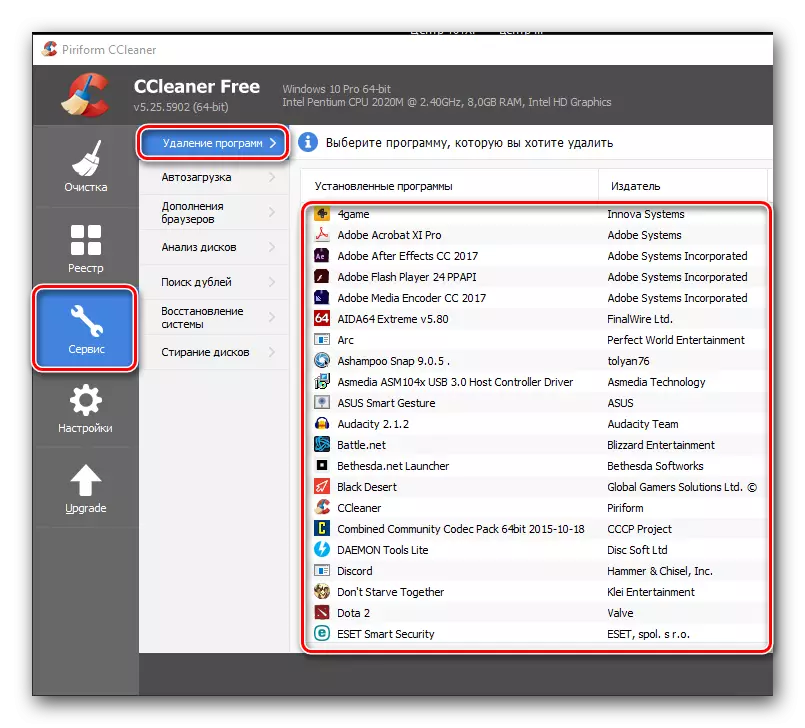

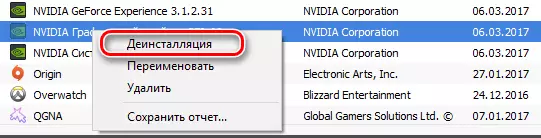

Metode 2: Dengan bantuan utilitas khusus
Jika Anda perlu menghapus perangkat lunak adaptor video, Anda juga dapat menggunakan program khusus. Salah satu program ini adalah display driver uninstaller. Kami akan menganalisis metode ini pada contohnya.
- Pergi ke situs web resmi pengembang program.
- Kami mencari area halaman yang ditandai dalam tangkapan layar, dan klik.
- Anda akan jatuh di halaman forum, di mana Anda perlu menemukan baris "Unduh Resmi di sini" dan klik itu. Unduhan file dimulai.
- File yang diunduh adalah arsip. Jalankan file yang diunduh dan tentukan tempat untuk mengambil. Disarankan untuk mengekstrak konten dalam satu folder. Setelah mengekstraksi, jalankan file "Tampilkan driver uninstaller".
- Di jendela yang muncul, Anda harus memilih mode mulai program. Anda dapat melakukan ini di menu drop-down yang sesuai. Setelah memilih menu, klik tombol di sudut kiri bawah. Namanya akan sesuai dengan mode mulai yang Anda pilih. Dalam hal ini, kami akan memilih "mode normal".
- Di jendela berikutnya, Anda akan melihat informasi tentang kartu video Anda. Secara default, program akan menentukan produsen adaptor secara otomatis. Jika dia salah tentang ini atau Anda menginstal beberapa kartu video, Anda dapat mengubah menu pilihan.
- Langkah selanjutnya adalah pilihan tindakan yang diperlukan. Anda dapat melihat daftar semua tindakan di bagian atas kiri program. Direkomendasikan, pilih item "Hapus dan reboot".
- Anda akan melihat pesan di layar bahwa program telah mengubah pengaturan pembaruan Windows sedemikian rupa sehingga driver kartu video tidak akan diperbarui melalui layanan standar ini. Kami membaca pesan dan tekan satu-satunya tombol "OK".
- Setelah menekan "OK", penghapusan driver dan pembersihan registri akan dimulai. Untuk prosesnya, Anda dapat mengamati bidang "majalah" yang ditandai dengan tangkapan layar.
- Setelah menyelesaikan penghapusan perangkat lunak, utilitas akan secara otomatis memulai kembali sistem. Akibatnya, semua driver dan perangkat lunak dari produsen yang dipilih akan sepenuhnya dihapus dari komputer atau laptop.
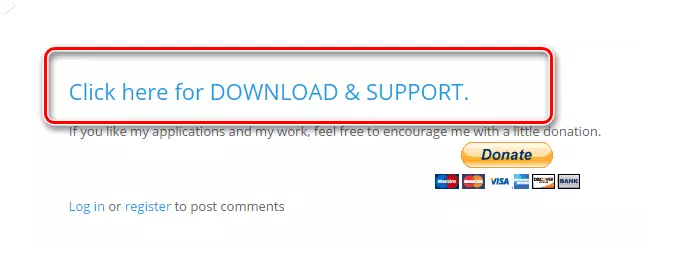
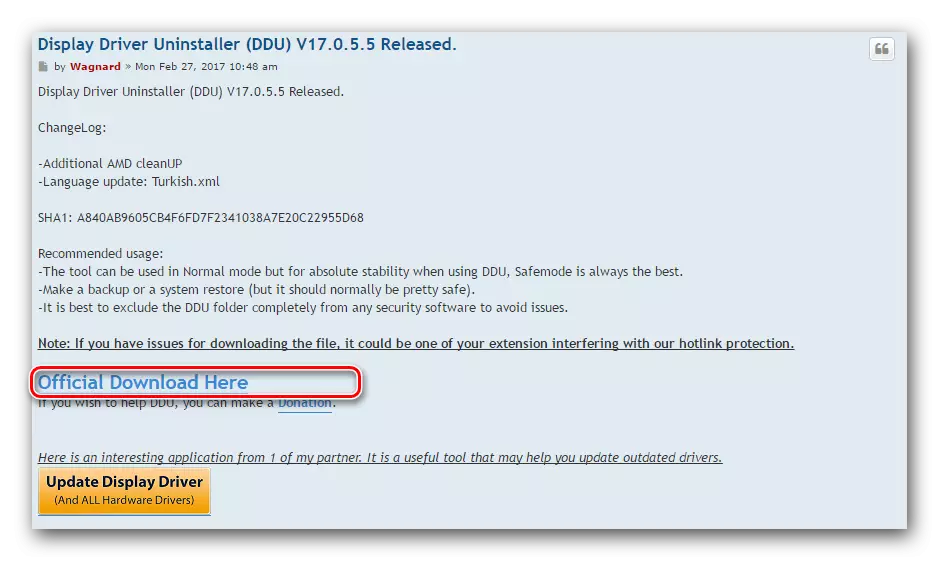
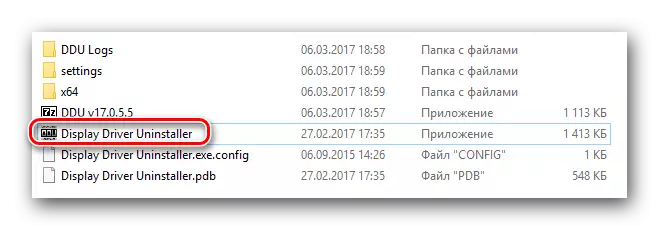

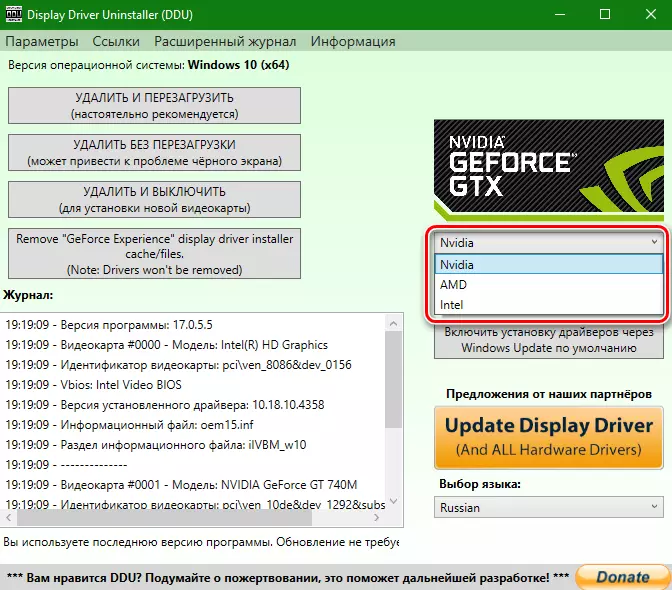
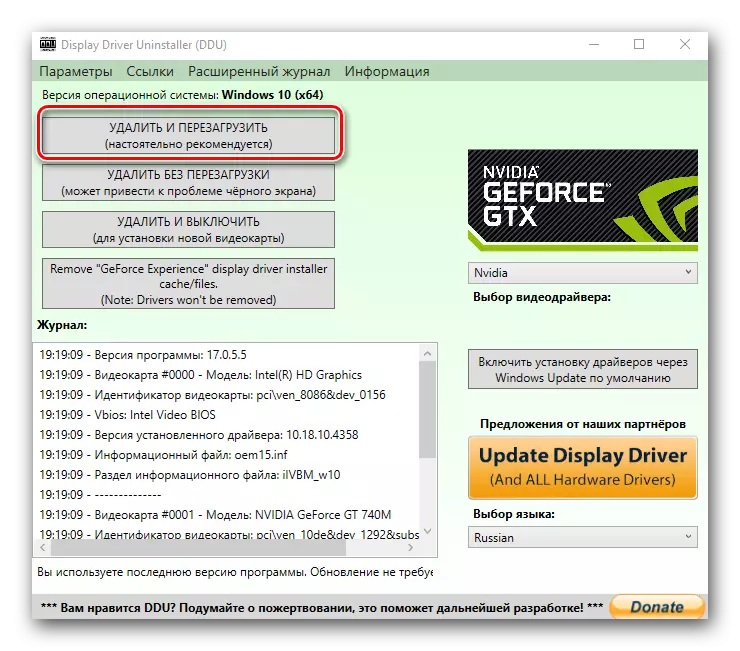
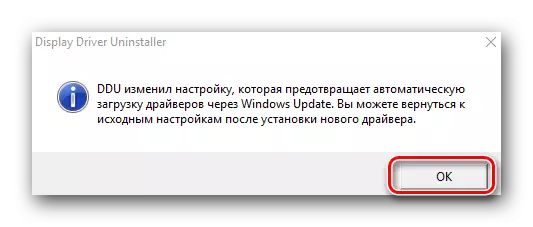
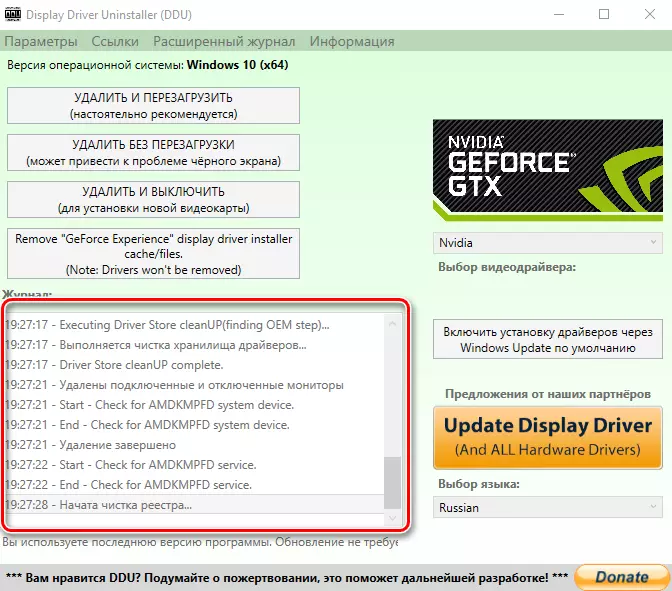
Metode 3: Melalui "Panel Kontrol"
- Anda harus pergi ke "Control Panel". Jika Anda memiliki Windows 7 atau lebih rendah, cukup tekan tombol "Start" di sudut kiri bawah desktop dan pilih "Control Panel" di menu yang terbuka.
- Jika Anda adalah pemilik sistem operasi Windows 8 atau 10, maka Anda cukup mengklik tombol "Mulai" dengan tombol kanan mouse dan di menu drop-down klik pada string "Control Panel".
- Jika Anda sedang menampilkan konten panel kontrol sebagai "kategori", ubah ke mode "ikon kecil".
- Sekarang kita perlu menemukan item "program dan komponen" dan klik itu.
- Tindakan lebih lanjut tergantung pada siapa produsen adaptor video Anda.

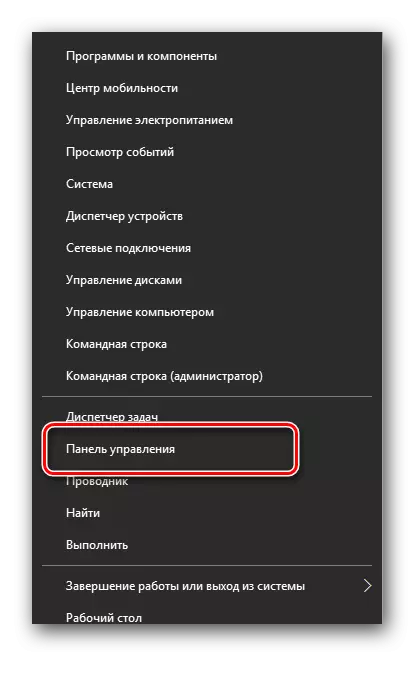
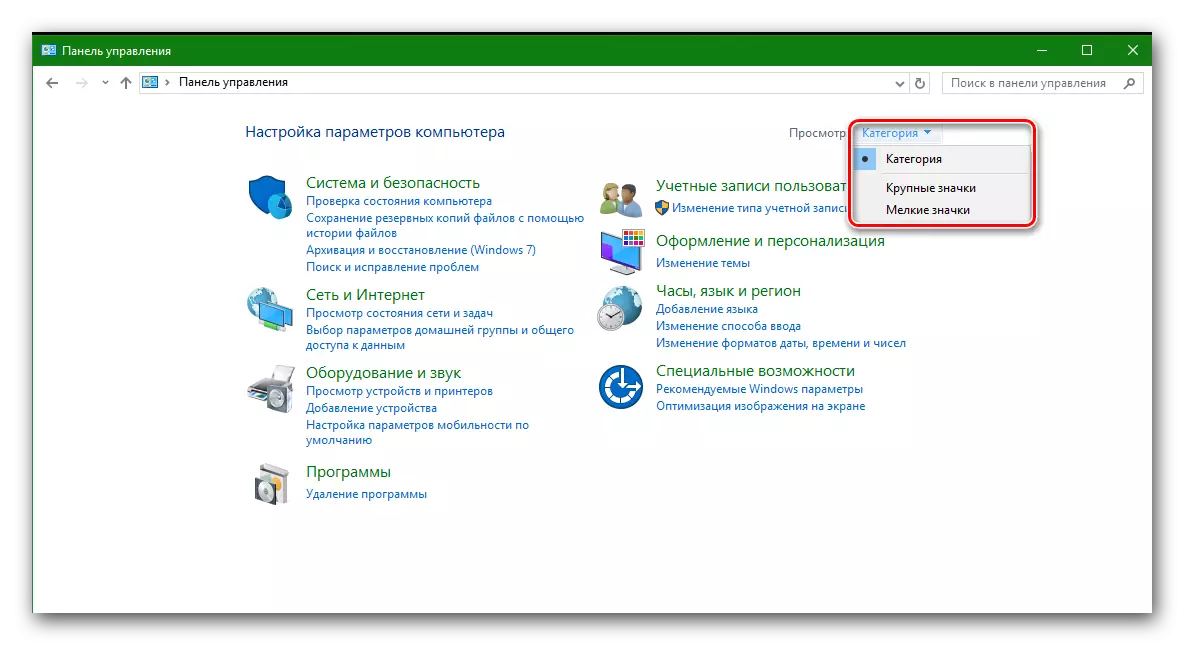

Untuk kartu video NVIDIA
- Jika Anda adalah pemenang kartu video dari NVIDIA, maka kami mencari dalam daftar "Nvidia Graphic Driver ...".
- Saya klik dengan tombol kanan mouse dan pilih satu-satunya item "Delete / Edit".
- Persiapan perangkat lunak akan mulai dihapus. Ini akan dibuktikan oleh jendela dengan tajuk yang sesuai.
- Setelah beberapa detik setelah persiapan, Anda akan melihat jendela yang meminta untuk mengkonfirmasi penghapusan driver yang dipilih. Tekan tombol "Hapus".
- Sekarang akan memulai proses penghapusan pada adaptor video NVIDIA. Butuh beberapa menit. Pada akhir penghapusan, Anda akan melihat pesan tentang kebutuhan untuk me-restart komputer. Klik tombol "Restart Now".
- Ketika sistem dimuat lagi, driver sudah hilang. Ini selesai pada proses penghapusan pengemudi ini. Harap dicatat bahwa komponen tambahan pada adaptor video tidak diperlukan. Saat memperbarui driver, mereka akan diperbarui, dan versi lama akan dihapus secara otomatis.

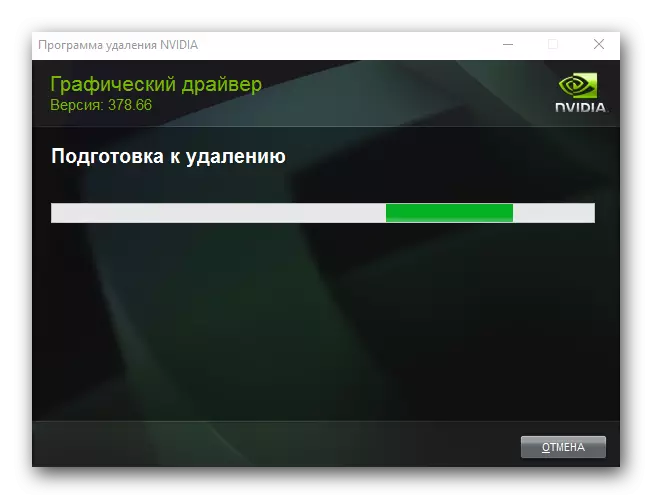
Untuk kartu video AMD
- Jika Anda memiliki kartu video dari ATI, maka dalam daftar menu "Program dan Komponen", mencari string perangkat lunak AMD.
- Klik pada baris yang dipilih dengan tombol mouse kanan dan pilih item "Hapus".
- Segera di layar, Anda akan melihat pesan di mana Anda ingin mengkonfirmasi penghapusan oleh AMD. Untuk melakukan ini, tekan tombol "Ya".
- Setelah itu, proses menghapus perangkat lunak akan dimulai untuk kartu grafis Anda. Beberapa menit kemudian, Anda akan melihat pesan bahwa driver dihapus dan sistem harus dimulai kembali. Untuk mengonfirmasi, klik tombol Restart Now.
- Setelah me-reboot komputer atau laptop, driver tidak akan. Pada proses menghapus kartu video menggunakan panel kontrol selesai.

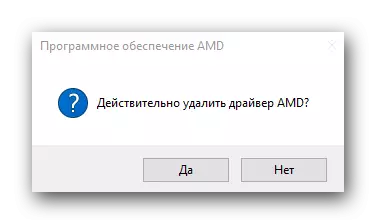
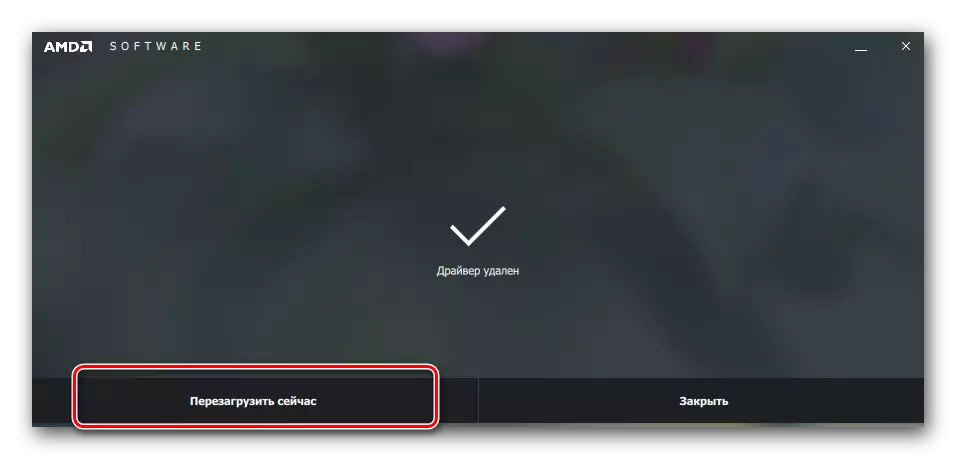
Metode 4: Melalui Manajer Perangkat
- Buka manajer perangkat. Untuk melakukan ini, tekan tombol "WIN" dan "R" pada keyboard pada saat yang sama, dan di jendela yang muncul, masukkan perintah devmgmt.msc. Setelah itu, tekan tombol "Enter".
- Di pohon perangkat kami sedang mencari tab "Adaptor video" dan buka.
- Pilih kartu video yang diinginkan dan klik pada judul dengan tombol kanan mouse. Dalam menu yang muncul, pilih item "Properties"
- Sekarang buka tab driver dari atas dan klik tombol Delete di bawah ini.
- Akibatnya, Anda akan muncul di layar dengan konfirmasi penghapusan driver untuk perangkat yang dipilih. Tandai satu-satunya string di jendela ini dan klik tombol "OK".
- Setelah itu, penghapusan pengemudi dari adaptor video yang dipilih dari sistem akan dimulai. Di akhir proses, Anda akan melihat pemberitahuan yang sesuai di layar.
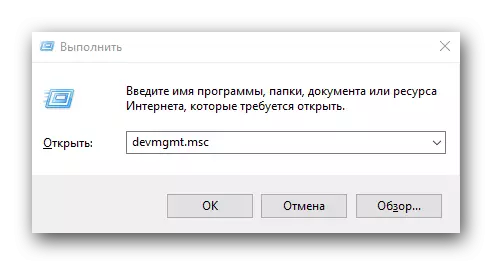
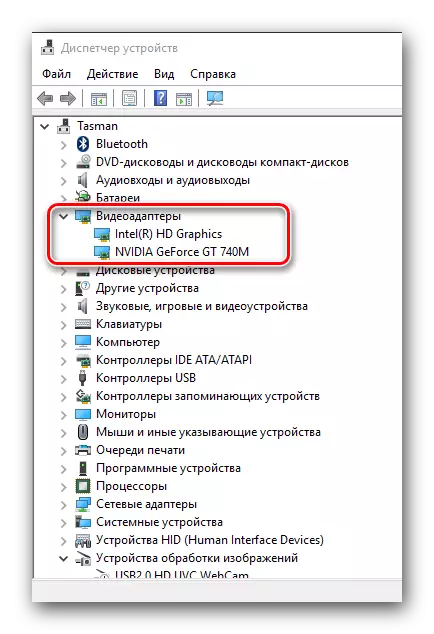
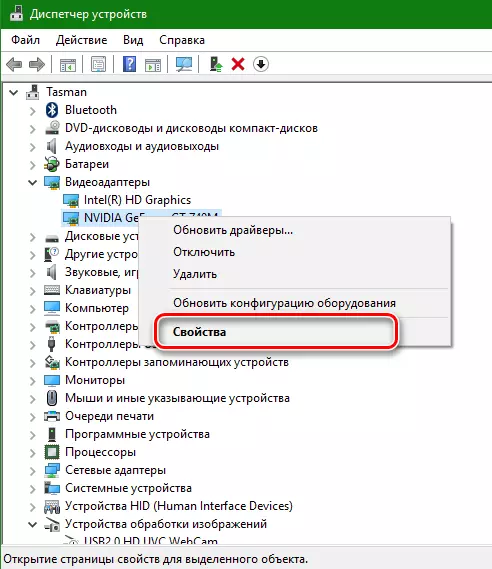


Harap dicatat bahwa beberapa program untuk secara otomatis mencari dan memperbarui driver juga dapat menghapus driver ini. Misalnya, booster driver termasuk dalam produk tersebut. Anda dapat berkenalan dengan daftar lengkap utilitas tersebut di situs web kami.
Pelajaran: Program terbaik untuk menginstal driver
Sebagai kesimpulan saya ingin mencatat bahwa jika Anda masih perlu menghapus driver untuk kartu video Anda, kami sarankan menggunakan metode kedua. Menghapus Perangkat Lunak Menggunakan Driver Display Uninstaller juga akan membuat Anda banyak ruang pada disk sistem.
